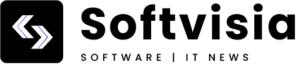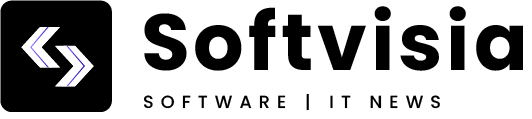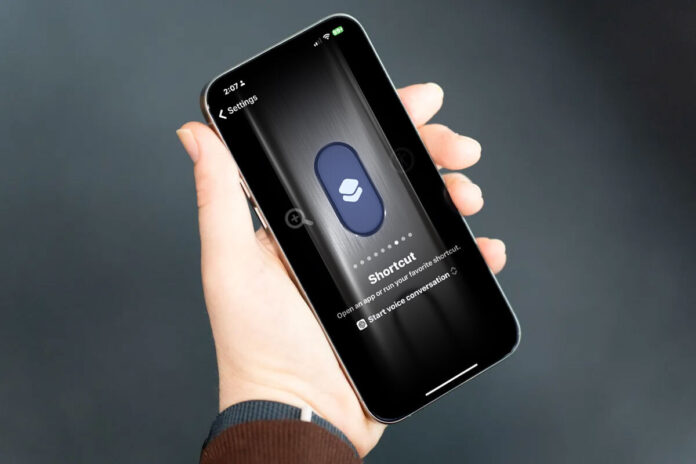С новината, че функцията ChatGPT Voice на OpenAI вече е достъпна за всички безплатни потребители, можете да се откажете от Siri като основен гласов асистент на вашия iPhone – е, по-точно на iPhone 15 Pro и Pro Max. Най-новите смартфони на Apple поддържат възможността за конфигуриране на новия бутон за действие, който замества бутона за заглушаване на звука, който е в iPhone от дебюта му. Чрез новото меню с настройки потребителите могат да използват бутона за други цели, освен за заглушаване на звъненето.
В зависимост от личните ви предпочитания можете да свържете бутона Action Button с произволен брой задачи – той може да отваря камерата, да включва фенерчето, да записва гласова бележка, да отваря приложението Magnifier, да ви позволява бързо да използвате функция за достъпност или да стартирате пряк път на приложение.
Последната опция е тази, която ще искате да използвате, за да превърнете бутона в спусък за ChatGPT.

Кредитиране на изображения: Даръл Етерингтън
Преди съобщението от сряда, с което гласовият достъп стана безплатен за всички потребители на ChatGPT, обаче свързването на този пряк път за iOS с бутона за действие щеше да доведе само до грешка, тъй като гласовият достъп изискваше абонамент за ChatGPT+. Сега това вече не е проблем, което означава, че всеки може да се откаже от Siri в полза на ChatGPT, като конфигурира своя бутон за действие да стартира функцията за гласов достъп на ChatGPT.
За да направите това, трябва да превъртите надолу до менюто „Action Button“ в екрана за настройки на iOS, след което да преместите пръста си до опцията „Shortcut“ в края. След това ще докоснете синия бутон „Choose a Shortcut“ и ще превъртите надолу по азбучния списък на поддържаните приложения, за да докоснете „ChatGPT“. На следващия екран просто ще докоснете съществуващия пряк път „Start voice conversation“ (Започване на гласов разговор), за да асоциирате това конкретно действие с бутона.
Обърнете внимание, че ще трябва да изтеглите приложението Shortcuts на вашия iPhone, ако то вече не е изтеглено.
След като конфигурирате, можете да натиснете и задържите бутона за действие, за да стартирате гласовата си сесия в ChatGPT. Потребителите могат да избират измежду пет различни гласа за своя асистент в ChatGPT – Ember, Sky, Breeze, Juniper и Cove. След това можете просто да задавате въпросите си директно на ChatGPT и да слушате отговорите му – като Siri, но много, много по-интелигентно.
Трябва да отбележим, че ChatGPT далеч не е единственото приложение, което поддържа новата функция на iPhone 15 Pro и Pro Max. Можете да използвате този бутон и за други обичайни задачи, като например да поръчате любимото си кафе в Starbucks, да започнете тренировка, да пуснете песен в Shazaming, да се обадите на любим човек, да създадете нова бележка и др.
Редица приложения на трети страни също са възприели функциите на бързите клавиши на бутона Action, включително музикални приложения като AirScrobble, Albums, Endel, Longplay, Music Tracker, MusicHarbor и Tape It; приложения за рецепти и храна като Ambre, Calory и Crumbl; комунални услуги като CardPointers, Opal, Sleep Cycle Kids, Tide Guide и WaterMinder; приложения за продуктивност като Doneit, Drafts, Focused Work, GoodLinks, LookUp, Rewind, Streaks, Tasks, Things, Thoughts, TickTick и Timery; приложения за фотография като Halide; приложения за тренировки като Liftin’; приложения за четене като Books и Instapaper; приложения за медитация като Zenitizer; приложения за развлечения като Movie Tracker и Soka; и дори други помощни програми с изкуствен интелект като Petey и др.
Поддържат се и приложенията на Apple от първа страна.
Ако никое от тези приложения не отговаря на изискванията, можете да конфигурирате и свои собствени преки пътища, като докоснете знака плюс + в горния десен ъгъл на главния екран на приложението Shortcuts, след което докоснете „New Shortcut“, „Rename“ (за да добавите името на прекия път) и след това „Done“.
След това ще докоснете „Add Action“ (Добавяне на действие), за да видите списък с наличните категории действия, във всяка от които можете да докоснете (например Media (Медии) или Web (Уеб)), за да намерите необходимото действие и да го добавите към прекия си път. За да добавите друго действие, плъзнете нагоре по полето за търсене в долната част на екрана, след което отново изберете действие. Когато приключите, докоснете „Готово“ и новият персонализиран пряк път се добавя към вашата колекция, където може да бъде намерен както в категориите Всички преки пътища, така и в Моите преки пътища. Когато този процес приключи, можете да се върнете в менюто „Бутон за действие“ и да присвоите персонализирания си пряк път към бутона.
Но ние твърдим, че добавянето на поддръжка на ChatGPT е сред по-добрите варианти тук, като се има предвид полезността на чатбота с изкуствен интелект в редица ежедневни запитвания, да не говорим за липсващите възможности на Siri.
Само ако можехме да го направим асистент по подразбиране в iPhone…